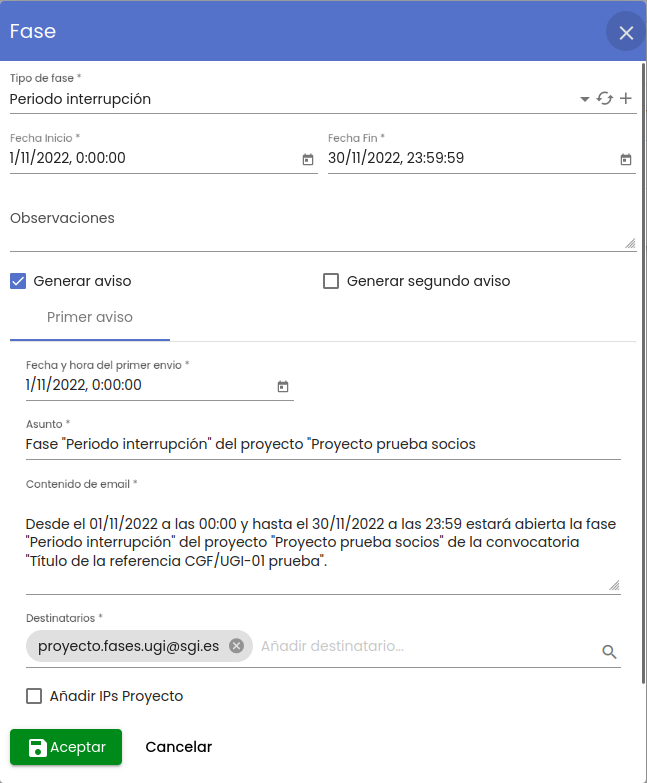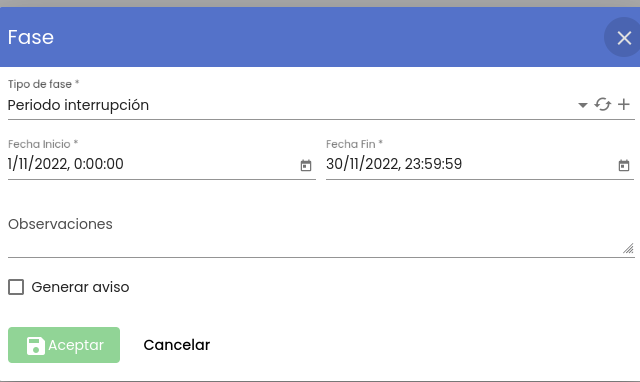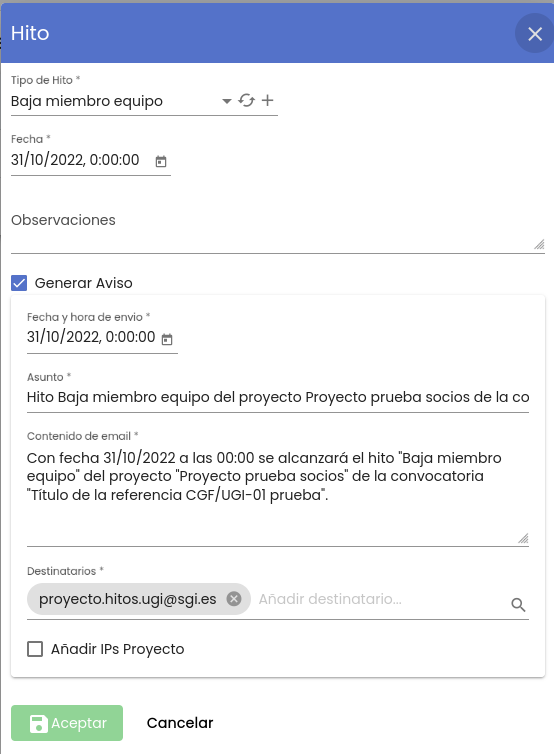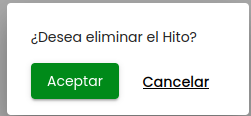...
Al pulsar sobre esta acción, se abrirá una ventana emergente con los datos de la fase, la pantalla es idéntica a la utilizada durante el alta:
Todos los campos serán modificables y seguirán el funcionamiento descrito en el apartado de 4.11.1 Añadir fase con las siguientes excepciones o consideraciones:
...
Se podrán añadir tantos hitos como sea necesario.
4.12.2 Modificar hito
Desde el listado de hitos del proyecto, se podrán modificar los datos de los mismos a través de la acción "Editar".
Al pulsar sobre esta acción, se abrirá una ventana emergente con los datos del hito, la pantalla es idéntica a la utilizada durante el alta:
Todos los campos serán modificables y seguirán el funcionamiento descrito en el apartado de 4.12.
...
1 Añadir hito con las siguientes excepciones o consideraciones:
- Observaciones: Si se modifica a posterioridad de haber marcado el check de "Generar aviso", no se volcará en el campo "Contenido del email", ya que, en otro caso, se perdería el texto existente previamente.
- Fecha y hora de envío: Sólo se podrá modificar si el aviso aún no se ha enviado.
- Asunto: Sólo se podrá modificar si el aviso aún no se ha enviado.
- Contenido del email: Sólo se podrá modificar si el aviso aún no se ha enviado.
- Destinatarios: Sólo se podrá modificar si el aviso aún no se ha enviado.
- Añadir IPs proyecto: Sólo se podrá modificar si el aviso aún no se ha enviado.
Una vez se realicen los cambios deseados, se deberá pulsar el botón "Aceptar" para que se cierre la ventana y aparezcan actualizados los datos del hito en el listado de hitos del proyecto.
Si se pulsa el botón "Cancelar" se cerrará la ventana sin realizar ningún cambio.
4.12.3 Eliminar hito
Se podrá eliminar un hito de un proyecto pulsando sobre el icono de acción "Borrar" de un hito desde el listado de hitos del proyecto.
Al pulsar este botón, se abrirá una ventana emergente para confirmar la acción:
Si se pulsa el botón "Cancelar", se cerrará la ventana del mensaje de confirmación y el hito del proyecto no será borrado.
Si se pulsa el botón "Aceptar", el hito del proyecto desaparecerá de la tabla de hitos del proyecto, mostrando el icono de la admiración en el menú de "Hitos" y el mensaje de información en la parte inferior de la pantalla para recordar al personal de gestión que debe de pulsar el botón "Guardar proyecto" para que los cambios realizados (en este caso un borrado de un hito de un proyecto) se consoliden.
4.12.4 Comunicados de hitos
...